Spär all iwwer d'Regaler. Dës Instruktioun spuert eng Rëtsch Suen.

Haut wäerte mir eis mat der Fro këmmeren wéi e gebrauchte iPhone kafen an sécherzestellen, datt Dir net verfouert gëtt an net fir Suen blénken. Detailléiert Guide fir all.
Wat fir mat Iech mathuelen
Arsenal vum normale Keefer deen op d'Plaz vun engem potenziellen Deal geet, gesäit aus:- Laptop (am léifsten mat iTunes installéiert);
- extern Batterie;
- Smartphone mat stabilen Internetverbindunge;
- Kopfhemen;
- Schafft Sim-Card Format dat kompatibel mat dem iPhone ass;
- Clip fir eng Schacht SIM opzemaachen.
Esou en Här kann hëllefen sécher datt den Apparat funktionnéiert.
Wéi net iPhone 6 bei engem Präis vu 6s ze kafen
De Problem vun ugrenzende Modeller.
Neen, dat ass net Nonsense net. Ganz vill fonctionéiert "nei EPPLIPPER ADP: JONT ITTELF, BALLEN, rascht an de Modeller. Amplaz vun den iPhone 5s, si sinn den "fënnef" an d'Affer iwwerwaacht 10-20 dausend Rubel.
Visuell Inspektioun
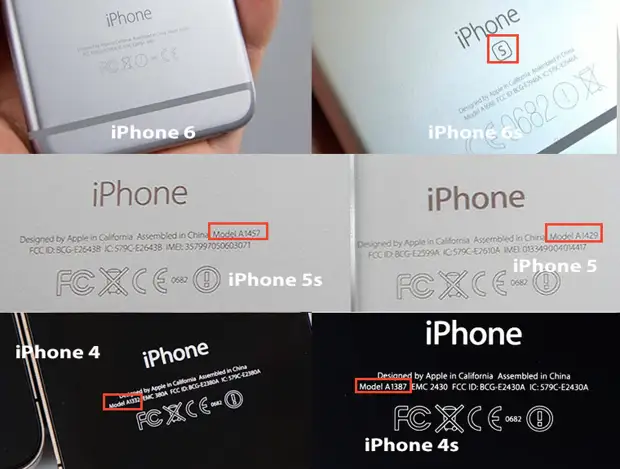
iphone 6 oder 6s. Mir kucken d'Präsenz vum Bréif s ass Är Haaptlandmark.
iphone 5 oder 5s An. Alles wat méi komplizéiert ass, well ier d'Verëffentlechung vum iPhone 6 Äppel vun der selwechter Versioune vum selwechte Smartphone verëffentlecht huet, a 5 a 5 a 5 a 5 a 5 a 5 a 5 a 5 a 5 a 5 a 5 a 5 a 5 a 5 a 5 a 5
Modeller IV online :. A1456, eng1507, A1516, e1529, A1532;
Modeller iPhone 5: A1428, A1429, A1442.
Oppassen op d'Kamera Ausbrochform-Form:
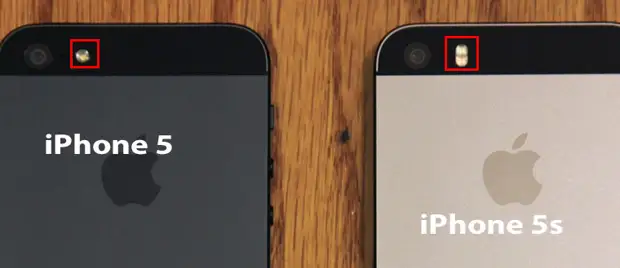
Den iPhone 5s ass duebel an der Form vun oval (Truedone), den iPhone 5 huet eng Ronn eenzeg.
Home Schlëssel:
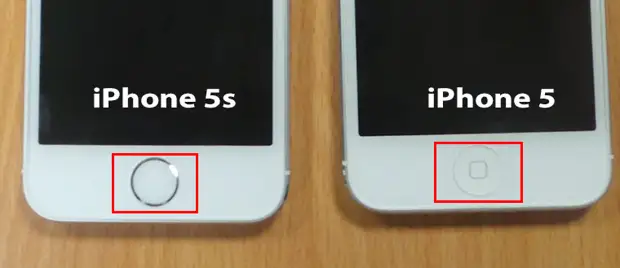
IPhone 5s huet e berühmten Sensor an et gëtt keng charakteristesch wäiss Quadrat.
iPhone 4 a 4s An. Léiert suergfälteg d'Modellnummer an der Form vun engem fënnef-Zifferen Code uginn: A1332 oder1349.
Modeller iPhone 4: A1349, A1332.
Modell iOS IOSER 4.S: A14331empd.137, A1387.
Antenne Placement:
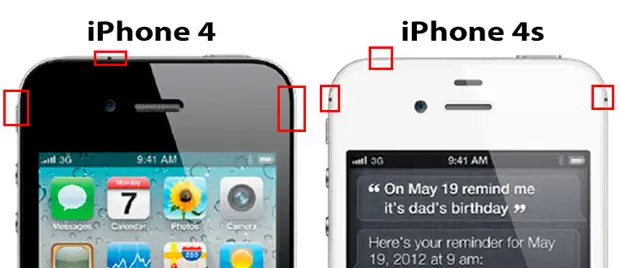
Um iPhone 4s, et ass op der lénker a rietser Kanten uewen, 4s - bei dem Chophone Jack.
Préift déi detailléiert Beschreiwung vun der Erscheinung vum iPhone vu verschiddene Generatiounen op Déi offiziell Websäit vum Apple. An. Dëst wäert hëllefen de "Auge" ze bestëmmen, wéi ee Modell virun Iech ass an net op der Fëscherei Rod gefaangen.
Vun der "Selbstloft" Smartphone, deen zréck ass fir de Fall vun engem neien Don Model op déi al ze präziséieren.
Roueg Seriennummer
De Verkeefer mat enger Këscht inspiréiert ëmmer méi Vertrauen. Awer hei sinn et Nuancen.
Maacht d'Astellungen op - d'Haapt - iwwer dësen Apparat a bezuelt op zwee Punkten: Seriennummer an IMEII.
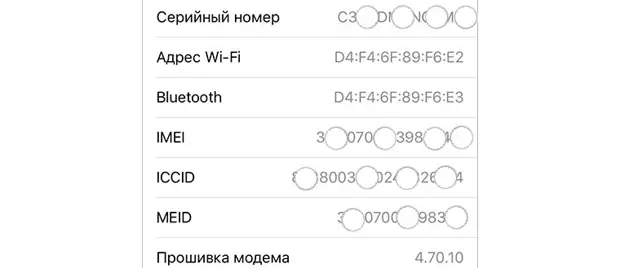
Mir huelen d'Këscht déi mir houfreg de Verkeefer beweist, a mir féieren d'Seriennummer an imi.

Wann d'Zuelen net passen : Këscht net vun Ärem Apparat. Wann de Verkeefer immens doriwwer am Viraus ass - et mécht Sënn fir den iPhone méi grëndlech ze kontrolléieren oder ze kafen, wann d'Präsenz vun enger Këscht kritesch ass.
Fir d'Zukunft - ze verkafen en Apparat mat enger Këscht méi einfach ze verkafen, also werft et net ewech.
Wann Zuelen zesummegefaasst : Op sech weidergoen.
Huelt elo de Brainrand Rand an op d'Schacht mat der SIM Kaart. Ech dréien et iwwer an droen et aus.
NOTIZ: iPhone 6, 6s, 6 plus a 6s Plusmodeller, d'Sim Kaartschacht kann net Zuelen enthalen.

Wann d'Zuelen net passen : Et dent dat "Selbsthëllefssëtzentartikel, oder de refurportéierte Modell. Am éischte Fall ass et extrem schwéier am Apparat ze verstoen. Zweetens, den Apparat war kloer ënner dem Maartpräis, an Apple huet op Troubleshooting geschafft.
Huet e Substrat an der Form vun engem Schema festgestallt ? Dëst gëtt Geeve-Sim an erzielt doriwwer hei drënner.
Wann Zuelen zesummegefaasst : Conseil jo Léift - weider weidergeet.
Kuckt op IMEI, gravéiert op der Récksäit vum Smartphone an vergläicht och mat der Këscht, de Sim Schacht an den Astellungsmenü.
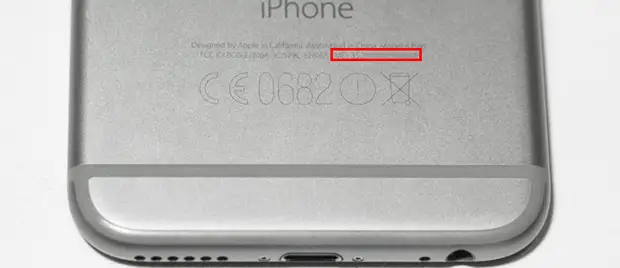
Elo benotze mir d'Servicer fir IMEI ze kontrolléieren an erauszefannen iwwer de Smartphone e bësse méi. Dräi Siten hëllefen dat: iPhoneimei.info., imei.info. an www.chipmunk.nl. An. Fir d'Séil ze berouegen, kuckt op eemol op dräi.
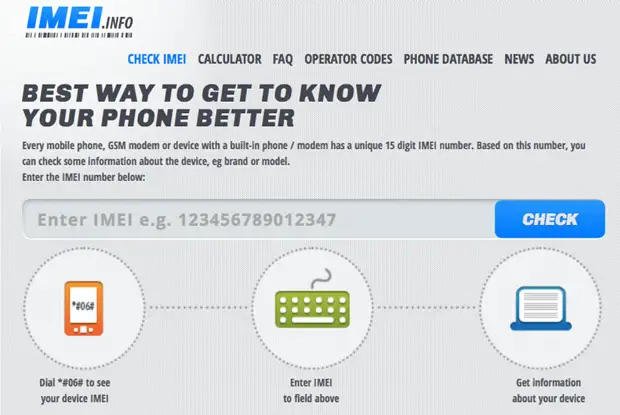
Wann Dir d'IMEI Nummer uginn, kritt Dir komplett Informatiounen iwwer den Apparat, rangéiert vun de Spezifikatioune, Modelnummer, Kierperfaarf an bis zu Releasfaarf.
Vergiesslech sinn d'Informatiounen déi vum Verkeefer wat d'Realitéit korredeg sollt. Soss, indiskreet Froen.
Bulgarken, notchiv a wat et heescht
Kategorie iPhone. Neverlock. (Notchiv) - Wierker mat all Bedreiwer an all kompatiblen Netzwierker ouni Tambourine.
Gemengen Spock (Läit) - als eng Regel, gëtt ënner de Kontrakt verkaaft an e spezifesche Bedreiwer op e spezifesche Bedreiwer) benotzt. D'Operatioun vun der SIM Kaarte vun eise Betreiber ginn net ouni zousätzlech Astellunge ënnerstëtzt.
Gemengen Softunlock. - Opluede iPhone Software.
Frëndlech Rotschléi - Kaaft ëmmer ni An. Spuer vun 100-150 Dollar Konsequenze mécht zu engem Kappwéi. Et ass schwéier sou en Apparat ze verkafen, ass et schued, datt et onméiglech ass mat der Zäit ze benotzen.
Wéi verstinn dat iPhone Bullen ? Et ginn eng Zuel vun de Schëlter:
- An der SIM Kaartschuel installéiert e Substrat Schema. Dat ass d'Jeevlen-Sim, déi Iech erlaabt ze bindelen an e spezifesche Bedreiwer ze binéieren.

D'Saach ass ganz erfuerderlech op d'iOS Versioun an et hëlt e permanente Update wann d'Firmware verbessert ass (et steet ongeféier 10-30 Dollar).
- Den iPhone ënnerstëtzt déi lescht Firmware Versioun (zu der Zäit vum Artikel ass iOS 9), awer de Verkeefer kategoresch géint den Update. Iwwer ob den Apparat déi lescht Versioun vum ioss hält, kënnt Dir léieren Déi offiziell Websäit vum Apple. (Scrollt bis ënnen).
- Open Astellungen - Basis - iwwer dësen Apparat. Oppassen op den Artikel Bedreiwer.
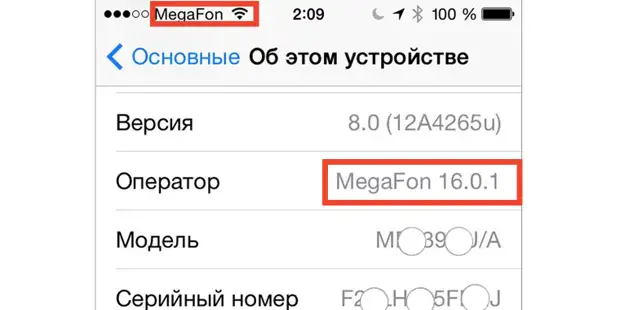
Op dëser Plaz sollt den Numm vum Bedreiwer sinn, d'Sim Kaart vun deem ass elo am iPhone installéiert. Wann nëmmen Beeline a MTS um Territoire vum Land schaffen, da geet dann d'Inskription oder Carrron automatesch datt den Apparat lyresch ass.
- Et ass méiglech ze verstoen datt de Deelais eng Lorch an während engem Neistart ass. Frot de Besëtzer "op der Smartphon opzegoen a Richtung opdoen, wéi laang et opfuert wéi laang et net néideg ass fir hir Adress ze ruffen.
D'Hardware an "ob alles funktionnéiert"
Wann den iPhone erfollegräich all virdrun Schrëtt vum Scheck erfollegräich gemaach huet, kënnt Dir temporär exzellent ginn - virun Iech ass irrequisitive, net e Selbstversammlungsapparat mat engem exakte Modell.
D'Zäit vun der Gesamtinspektioun an d'Verifizéierung vun der Hardware vum Apparat ass komm. An et gëtt wou ze bannen.
Wunninquage An. Gewiert, dent an rau; net kritesch, awer Schued, awer beschiedegt, wou de Beräicher, wou d'Antenne Modul kann eng schlecht Verbindung verursaachen. Feieren oder Chips weisen datt den iPhone fale bleift a garantéiert seng weider Probleemer-gratis Operatioun.
Schrauwen Schrauwen An. Um Rand wou den 30-Pin Hafen oder Port Blitz huet zwee Stärestypen schrauwen. W.e.g. notéiert datt se déi richteg Form ouni Schied a Kratzer sinn.
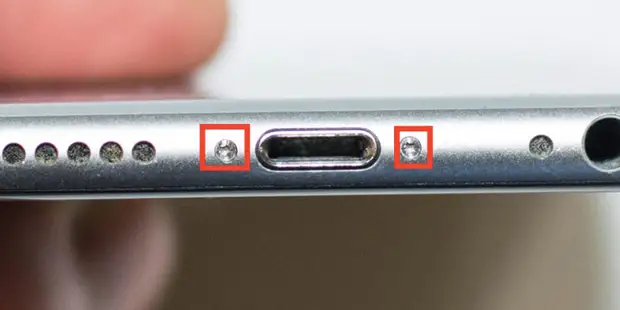
Soss ass de Smarton opgemaach.
Hardware Schlësselen An. Special Opmierksamkeet gëtt un dëst Element bezuelt. Déi gescheitert Schlësselen ersetzen - déi bëllegst Freed.
- Spär Hiewel / Mute An. Ob mir sech selwer eng verstan op oder vun der Beensmooss eenhalen. Dréit op / aus fir ze begleet ginn duerch Vibratioun Äntwert.
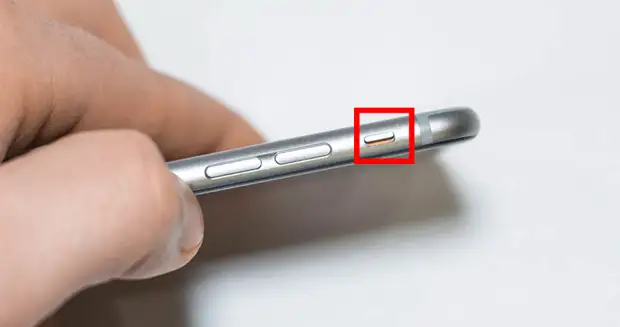
Shake Äre Smartphone an der Hand - De Mute Shotcher schwätzt iwwer seng méiglech Ustrengung. Zéckt net fir dech weider ze eranlaurbet an et op e puer Mol z'erklären.
- Home Schlëssel An. Dréckt d'Haus Schlëssel e puer Mol. Op mat enger Dosen Applikatiounen opmaachen an direkt se ofwiesselnd ginn. Et soll op der éischter Press reagéieren an net als Fall entstanen, net.
- Touchid Sensor (wann do). Frot de Scanner fir Äre Fanger ze personaliséieren an et z'iwwerpréiwen. Liest hien den Impressum vu Blëtz oder refuséiert iwwerhaapt ze schaffen.
- Volumenastecken An. Verëffelt d'Press vun enger charysescher elastescher Kaarte begleet, an de Volumen kann no engem Model optrieden.
- Kraaftstrock An. Blockéiert den Telefon e puer Mol. Halt d'Kraaft an ausschalten den iPhone komplett aus, an dréit dann un. Reagéiert? Et heescht alles ass ok.
Kamera An. Visuell inspizéieren d'Ae vun der Chamber. Leien bannen Stëbs, Kondensat oder Dreckskëscht (dëst gouf vum iPhone 5 / 5s Modell gesënnegt). Maachen e puer Fotoen.

Faarf Temperaturen solle relevant sinn: blo oder Gielkeet schwätzt vu Schued un der Sensor.
Écchour Écchand An. Éischtens, insgesinn den Ecran fir d'Präsenz vu gebrachene Pixel - Black Punkten oder Punkten mat "Reebou Faarf", egal op déi ugewisen Ausschalten an um Smartphone. Am Moment vun Inklusioun, kuckt um Écran (am léifsten an engem donkelen Zëmmer oder mat senge Palmen). Oppassen op d'Uniformitéit vum Backlight.
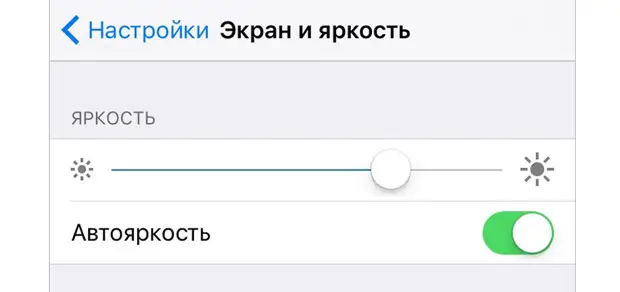
Maacht d'Astellungen op - d'Bildschierm an d'Hellegkeet an ännert d'Hellegkeet mam Minimum bis de maximalen Niveau a vize versa. Huet d'Hellegkeet op all Etappen änneren?
Probéiert mat zouversiichtlech, awer net staark op de ganze Perimeter vum Écran gepresst fir e Friemen Crunch oder Crak ze identifizéieren. D'Präsenz vun esou kann uginn datt den Écran geännert gouf.
Sensor An. Tippen op eng vun den Ikonen an halen zréck op den Editmodus (Symboler fänken un ze trimmelen). Beweegt sech lues a glat iwwerall iwwer de Perimeter vum Bildschierm, kuckt d'Gleiheet vu Bewegung. Shivererting op verschidden Punkten oder Verdrängung (spréngt, Rucks) proposéiere datt de Sensor beschiedegt ka ginn.
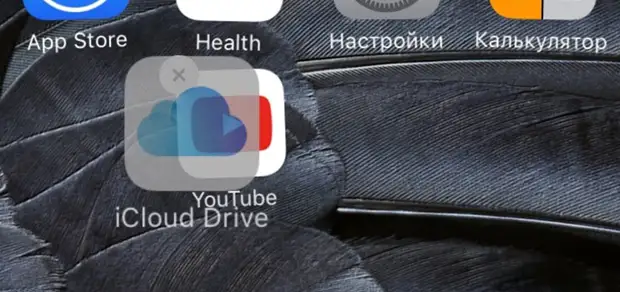
Maacht d'Tastatur op eng vun den Uwendungen op a kuckt all Schlëssel - et hëlleft ze bestëmmen ob "Doudeg Zonen" e Bildschierm.
Geocolation An. Run d'Kaart Uwendung an definéiert Är aktuell Positioun. Duerch d'GPS an der Accidéiergéng / Privatsphär - Geologescher Servinge Regioun.
Batterie An. Dréit den Affichage vum Batteriestatus als e Prozentsaz aus, auslidderen, den Opstellung - d'Batterie - d'Charge an engem alen Firmances: D'Haaptfare - D'Haaptsäit)

Denkt drun de Prozentswäert a leeft d'Kameraapplikatioun. Ewechzehuelen fir 1,5-2 Minutten. Der Entladung vun 2-5% beweist den normalen Zoustand vun der Batterie. Wann an e puer Minutten d'Batterie 10 a méi Prozent geholl huet - direkt nom Kaf et waart op Iech fir d'Batterie ze ersetzen.
Telefon An. Frot Är SIM Kaart ze installéieren (halen am Kapp datt et zum passenden Format geschnidde soll ginn). Wat Format an deem Smartphone fënnt Déi offiziell Websäit vum Apple..
Gitt e Frënd oder Frënd a schwätzt e puer Minutten. Opgepasst ze héieren (a béid Richtungen), Kommunikatiounssqualitéit, ännert de Spriecher Volumen, dréit de Speakerphone.
Port vu Kopfhörer An. Connectéiert d'Kopfhörer a gitt sécher datt et keen extremen Geräischer an Cod gëtt wann Dir de Plug dréit; Spillt béid Channels (lénks-riets), de Plug net aus dem Hafen falen. D'Haapt Saach ass sécher ze stellen datt Är Kopfhörer selwer schaffen schaffen.
Préift d'Behuele vum Apparat op de maximale Volumen, fir d'Restriktioun aus dem Artikel ze läschen: Astellungen - Musek - Volumen Limit.
Spriecher An. Lauschtert den Toun vum Spriecher. Egal ob hien net hällt ob de Soundverzerden (en Zeechen vun engem erdronk ass - iwwer et ënner). Fir eng objektiv Bewäertung, benotzt déi agebaute Ringtone déi dat richtegt Saldo hunn.
W.e.g. notéiert datt all iPhone nëmmen Een Spriecher An. Dofir ass déi zweet Begrënnhär am Fall Heler am Fall vun engem Niveau 3z Leit, 4, 5 a 5 € mécht nëmme 50 a 5 € mol de Reschter vun den Unhruecher vir. Et gëtt keng Dynamik do.
Wi-Fi a Bluetooth An. Eng Kéier fir Ufänger: Bluetootooth am iPhone vermëttelt keng Dateien op aner Smartphones. Dat ass normal. Fir d'Performance vum Modul ze kontrolléieren, de Wireless Kolonn oder Headset verbënnt.
Connect zu all verfügbare Wi-Fi Point (Dir kënnt en Zougangspunkt aus Ärem Smartphone erstellen andeems en en an de Modemmodus dréckt) a kontrolléiert d'Internet Operatioun.
Verbënnt un iTunes, laden An. Connect Äre Smartphone op e Laptop a gitt sécher datt d'Itunes den iPhone definéiert. Dëst ass onnéideg Bestätegung datt Dir den originale Gerät sidd. Egal ob de Lading Prozess an am Allgemengen ass, egal ob de Smartphone reagéiert fir op eng extern Batter oder Laptop ze verbannen.
Drill oder net?
Dëst ass Angscht virun bal all Keefer. Et schéngt dat ideal iPhone kann eng traureg "Waasser Vergaangenheet hunn". An anere Wierder - erdronk. Dat Schlëmmst Saach ass datt wann de potenziellen Verkeefer sech séier fäerdeg ass, da gëtt e puer Méint e puer Méint an en Apparat. An dann…
Loosst eis net iwwer traureg schwätzen. Op der offizieller Apple Websäit gëtt et e ganzt Sektioun fir déi sougenannte "roude Markéierer geworf.
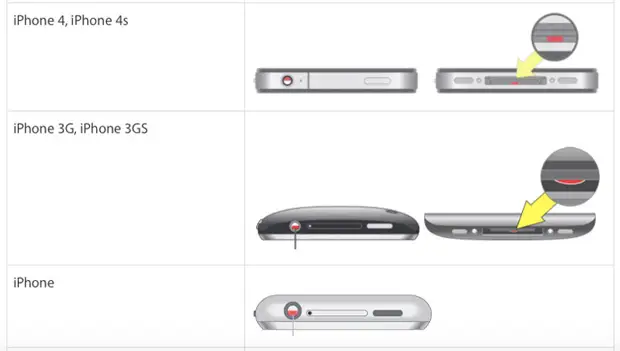
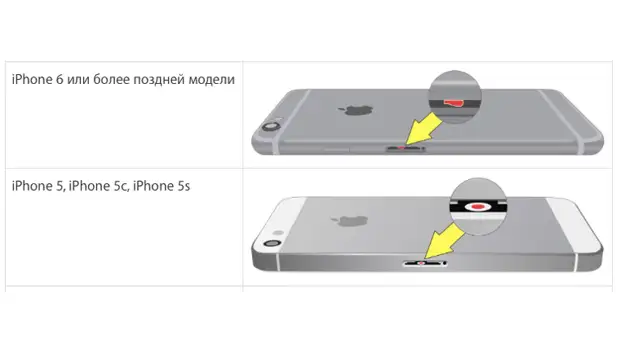
Dëst si natierlech opzebauen, déi ufänken wann den direkte Kontakt vum Apparat mat Waasser war. All Fiichtegkeet Hit ass net e Garantie Fall.
Ier Dir Sue bezuelt
Virum Éden Verlaangen de Besëtzer fir d'Funktioun auszeschalten fir den iPhone ze fannen an e komplette Reset vum Apparat mat Iech ze maachen. Nodeems dat den iPhone konfiguréiert ass Wéi nei A gitt sécher datt et keng Spure vum fréiere Apple ID Kont an den Astellunge gëtt.
Fir dëst ze maachen, kuckt déi folgend Menü Artikelen: Astellungen - ICLUD an Astellungen - iTunes Store an Apple Store. A béide Fäll, muss den Feld mam Numm e Kont sinn.
Dir kënnt d'Verbindung op den ICLud Service kontrolléieren. Site iCloud.com. An am ënneschte Säitemümüro, liwweren d'Kontroll an Aktivéierungszoustand.
Gitt den IMEI oder d'Seriennummer vum Apparat fest a klickt weider.
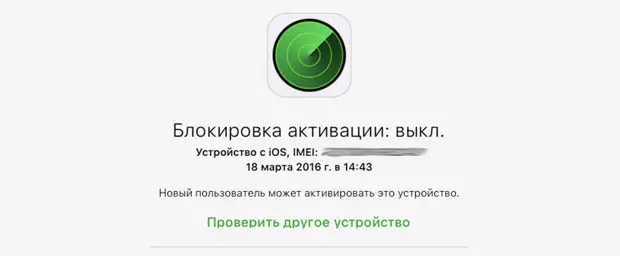
D'Screenshot Optioun proposéiert uewen an déi sequenziell Ausféierung vun allen Artikelen vun dëser Instruktioun ass de Schlëssel fir de Fakt datt de Kaf rentabel ass an den iPhone wäert den neien Besëtzer net enttäuschen.
Sief vigilant a gutt Shopping fir Iech.
Eng Sammlung
